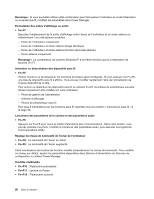Lenovo ThinkPad X1 Carbon (French) User Guide - Page 41
et maintenez votre doigt sur le pavé tactile, faites glisser un, autre doigt sur le pavé tactile
 |
View all Lenovo ThinkPad X1 Carbon manuals
Add to My Manuals
Save this manual to your list of manuals |
Page 41 highlights
Le pavé tactile 1 est une zone active sensible aux mouvements des doigts. La zone inférieure du pavé tactile comporte une zone de clic gauche 3 et droit 2 . Les mouvements sur le pavé tactile émulent les opérations de la souris. Avant d'interagir avec le pavé tactile, veillez à ce que le curseur reste sur l'objet que vous souhaitez manipuler. • Clic gauche : pour reproduire un seul clic gauche de souris, appuyez n'importe où sur le pavé tactile une fois ou appuyez sur la zone de clic gauche 3 une fois. Pour reproduire un double clic gauche sur une souris, appuyez n'importe où sur le pavé tactile deux fois ou appuyez sur la zone de clic gauche 3 deux fois. • Clic droit : pour reproduire un clic droit de souris, appuyez sur la zone de clic droit 2 une fois. • Clic gauche et glisser : pour reproduire un clic gauche et un glissement de souris, procédez comme suit : - Appuyez n'importe où sur le pavé tactile deux fois et maintenez votre doigt sur le pavé tactile, faites glisser le même doigt ou un autre doigt sur le pavé tactile à votre convenance, puis relâchez le ou les doigts. - Appuyez sur la zone de clic gauche 3 et maintenez votre doigt sur le pavé tactile, faites glisser un autre doigt sur le pavé tactile, puis relâchez les deux doigts. • Clic droit et glisser : pour reproduire un clic droit et un glissement de souris, appuyez sur la zone de clic droit 2 et maintenez votre doigt sur le pavé tactile, faites glisser un autre doigt sur le pavé tactile, puis relâchez les deux doigts. Utilisation du pavé tactile multi-point Le pavé tactile de votre ordinateur prend en charge la fonction multi-point qui vous permet d'effectuer un zoom avant, un zoom arrière, de faire défiler l'écran ou d'appliquer une rotation à l'écran tandis que vous naviguez sur Internet ou que vous lisez ou éditez un document. Chapitre 2. Utilisation de votre ordinateur 25